起動不能なマシンから最強ツールKasperskyでウイルスを除去

万一ウイルスに感染した場合の緊急脱出テクとして、KasperskyのRescue Diskを覚えておいて欲しい。ウイルスのせいで起動不能なマシンを、CDブートによって起動させ、Kasperskyのアンチウイルスを利用したウイルス駆除を行うためのCDだ。
ウイルスに感染すると、「駆除を行おうにも、そもそもWindowsが起動しない」という状態になってしまうケースがある。マシン/HDDが複数台あれば良いが、一台しか持っていない場合は大問題だ。「Windowsを再インストールさせればウイルスは消える」が、「再インストールする以上、現在HDDに入っているデータは全て諦めなくてはならない」ということになる。
……ということで、起動不能なマシンを強制的に起動させ、HDD内のウイルスを駆除する「レスキューディスク」というものが必要になる。そして、せっかくレスキューディスクを使うなら、検出率などで「最強」と言われるKasperskyを使うのが良いだろう。インストールして利用する通常版は有料だが、レスキューディスク版のKasperskyは誰でも無料で利用できる。
「レスキューディスク」というものも、動作自体は通常のアンチウイルスと同じなので、通常のアンチウイルスと同様、最新の定義ファイルを使わなければ十分な駆除能力を発揮できない。「最新の定義ファイル」という面で、レスキューディスクは大きく二種類に分けられる。
- レスキューディスクを使ってマシンを起動させた後、インターネット経由で最新の定義ファイルを入手するタイプ
基本的に、マシンのLANカード/ボードは専用のドライバがなければ動かない。つまり、レスキューディスクに「自分のマシン用ドライバ」を組み込む必要がある。 - レスキューディスク自体に定義ファイルが同梱されているタイプ
ドライバ組み込みが必要ないので、落としたファイルをそのまま焼けばOK。ただし、例えば今レスキューディスクを焼いても、そのディスクは時間が経つと「古い定義ファイルしか使えない役立たずディスク」になってしまう。
初心者には、後者のタイプをオススメする。前者のタイプを使うには、「ドライバの組み込まれたディスク」というものを作成するため、一定のスキルが必要になるからだ。ネットカフェで後者のタイプのレスキューディスクデータを落とし、その場でCD-Rに焼いて持ち帰れば良い。
Kasperskyは後者。「ウイルスのせいでWindowsが起動不能になっても、とにかくネットカフェでレスキューディスクファイルを入手すれば、最新ウイルスも駆除できるレスキューディスクが手に入る」ということなので、初心者でも使いやすいだろう。……ということで、レスキューディスク初体験な人に、「万一の場合のために覚えておいて欲しいテク」として紹介する。
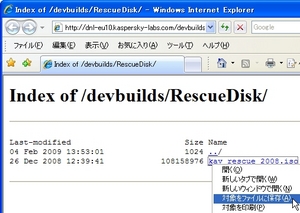
「Kaspersky Rescue Disk」をKasperskyLabのページからダウンロード。このページのアドレスを、ネットカフェから取り出せるようにしておいて欲しい(例えばGMail宛にURL入りメールを送っておくなど)。

入手したISOファイルをCD-Rに書き込む。定番のImgBurnなどを利用すれば良い。
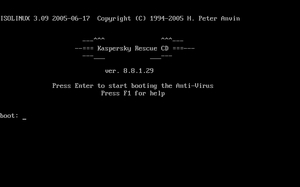
書き込んだCD-Rをドライブに入れてマシンを起動しCDブート。最初の画面でエンター。
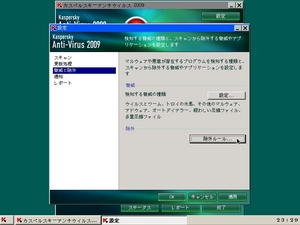
GUIでKasperskyが起動する。「設定」「脅威と除外」「除外ルール」から……。
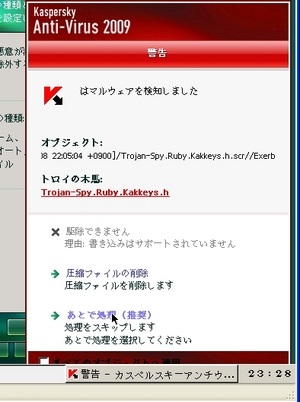
ウイルスが見つかったら、「すべての~」にチェックを入れて「あとで処理」をクリックし、スキャン後に「レポート」からまとめて駆除することを推奨する。
執筆:tokix (tokix.net)
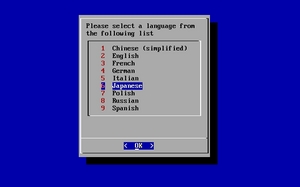

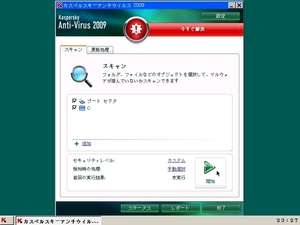
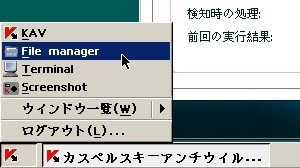
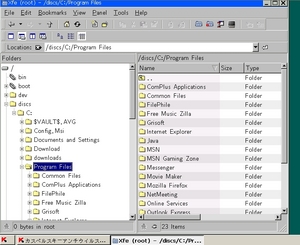
 全世界1,000万以上ダウンロード超え!水分補給サポートアプリ最新作『Plant Nanny 2 - 植物ナニー2』が11/1より日本先行配信開始中
全世界1,000万以上ダウンロード超え!水分補給サポートアプリ最新作『Plant Nanny 2 - 植物ナニー2』が11/1より日本先行配信開始中 たこ焼きの洞窟にかき氷の山!散歩を習慣化する惑星探索ゲーム『Walkr』がアップデート配信&6/28までアイテムセール開始!
たこ焼きの洞窟にかき氷の山!散歩を習慣化する惑星探索ゲーム『Walkr』がアップデート配信&6/28までアイテムセール開始! 【まとめ】仮想通貨ビットコインで国内・海外問わず自由に決済や買い物ができる販売サイトを立ち上げる
【まとめ】仮想通貨ビットコインで国内・海外問わず自由に決済や買い物ができる販売サイトを立ち上げる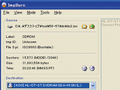 HDDからバックアップするファイルを選別するのが面倒くさい。楽に保存する方法ってない?
HDDからバックアップするファイルを選別するのが面倒くさい。楽に保存する方法ってない?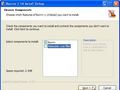 音楽ファイル(MP3,AAC,APEなど)を音楽CDにしてリビングや車の中、ポータブルCDプレイヤーなどで聴きたい
音楽ファイル(MP3,AAC,APEなど)を音楽CDにしてリビングや車の中、ポータブルCDプレイヤーなどで聴きたい BitLocker的暗号化をXPでも使えるTrueCrypt新バージョン
BitLocker的暗号化をXPでも使えるTrueCrypt新バージョン iTS曲のDRMを合法除去「DVDnextCOPY iTurns Manager」
iTS曲のDRMを合法除去「DVDnextCOPY iTurns Manager」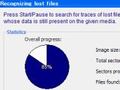 エラーで読めないCD/DVDからデータ復旧「Greenfish DataMiner」
エラーで読めないCD/DVDからデータ復旧「Greenfish DataMiner」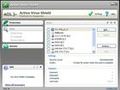 Kaspersky製のフリー&常駐保護付きアンチウイルスが登場
Kaspersky製のフリー&常駐保護付きアンチウイルスが登場
